PowerPoint sunumu, tüm dünyada iş ve eğitim için yaygın olarak kullanılmaktadır. İnanılmaz derecede çok yönlüdür ve geliştirmeniz için çok çeşitli özellikler sunar. Çoğu kişi bir PowerPoint oluşturmak için resim, müzik, resim, web içeriği, video ve daha fazlasını ekleyebileceğinizi bilir, ancak çok azı PowerPoint'inizi daha iyi kaydetmenin ve paylaşmanın yararlı bir yolu olduğunu bilir. Bu, PowerPoint'i videolara dönüştürmek içindir. Açıkçası, bir video bir PowerPoint slayt gösterisinden daha ilginç ve kullanışlı geliyor, PowerPoint'e müzik ekleyebilir ve doğrudan sosyal medya platformlarında paylaşabilirsiniz.
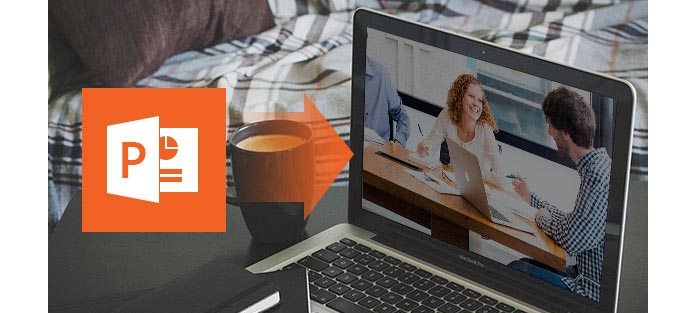
Soru, PowerPoint video dönüştürme? Microsoft artık PowerPoint 2010'u doğrudan video olarak kaydetmenize izin veriyor. Ayrıca, farklı video formatlarına PowerPoint dönüştürmek için harika bir PowerPoint video dönüştürücü benimseyebilirsiniz.
PPT sunumunuzun daha canlı bir sürümünü meslektaşlarınıza veya öğrencilere vermek istediğinizde, PowerPoint'i bir videoya dönüştürmeyi veya PowerPoint'i DVD'ye yazmayı seçebilirsiniz.
PowerPoint 2010 / 2013'te, artık PPT veya PPTX dosyasını bir Windows Media Video (.wmv) dosyası olarak kaydedebilir ve güvenle dağıtabilirsiniz. İşte seçim yapabileceğiniz iki seçenek.
1. AdımBir PowerPoint sunumu oluşturduktan sonra şeritten "Dosya" sekmesini seçin.
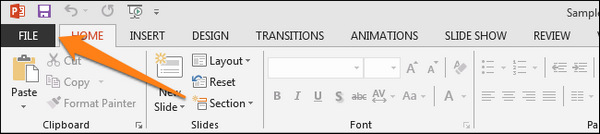
2. Adım"Dışa Aktar"> "Video Oluştur" u tıklayın.
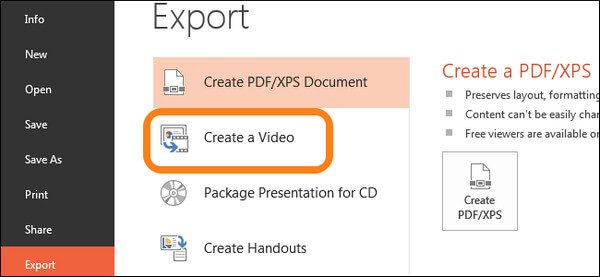
3. AdımPowerPoint'ten Video Ayarına Yapma:
"Video oluştur" altında, tüm video kalitesi ve boyut seçeneklerini görüntülemek için "Bilgisayar ve HD Ekranlar" aşağı okunu tıklayın. "Bilgisayar ve HD Ekranlar", "İnternet ve DVD", "Taşınabilir Cihazlar" ı seçerek PowerPoint video boyutuna karar verebilirsiniz.
Sesli anlatım ve lazer işaretçi hareketlerini kaydetmek ve zamanlamak için "Kaydedilmiş Zamanlamaları ve Anlatımları Kullanma" aşağı okunu tıklayın.
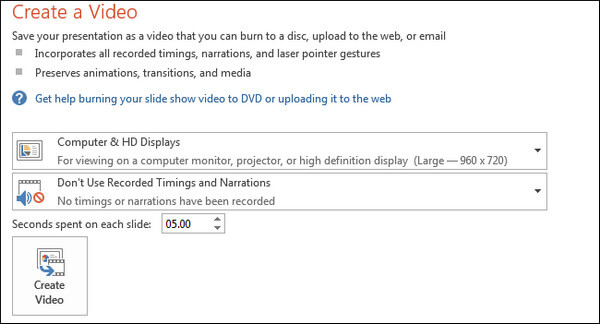
4. AdımTüm ayarlardan sonra, PowerPoint'i video dosyası olarak dönüştürmek için büyük "Video Oluştur" düğmesini tıklayın. Birkaç dakika bekleyin, PowerPoint dosyasını WMV video dosyasına dönüştürülmüş olarak bulacaksınız.
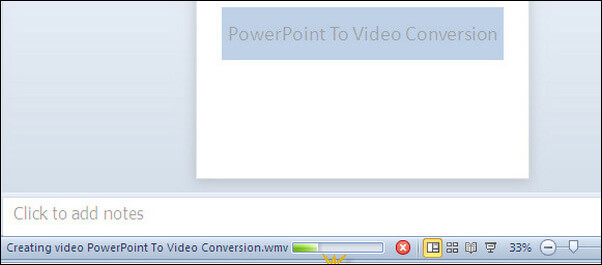
Sununuzu bir seslendirme, ek açıklamalar ve hatta web kamerası ile kaydetmek istiyorsanız, sadece şuraya gidin: slayt göster menü çubuğunda. Bul Slayt gösterisini kaydet Ve seç Başlangıçtan itibaren kayıt.
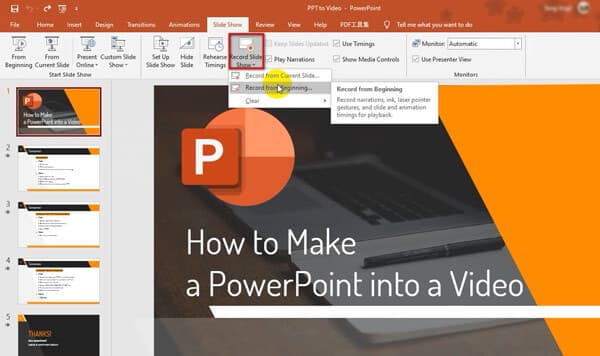
Ardından, mikrofonu veya web kamerasını açıp kapatabileceğiniz yeni bir ekran göreceksiniz. Bundan sonra, Rekor düğmesine basın ve sunumunuzu başlatın.
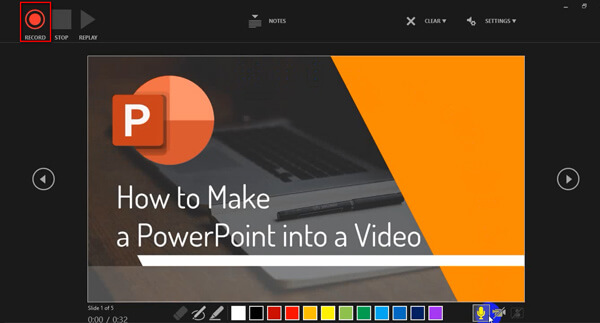
Sunu bittiğinde, dur düğmesine basın ve PowerPoint'e geri dönün. Gidin fileto sekmesini seçin Ihracat seçeneğini sol kenar çubuğundan seçin ve ardından kaydettiğiniz PPT için kaliteyi ayarlayın. Sonunda tıklayın Video Oluştur ve ardından tam klasöre kaydedin. Videonun oluşturulması biraz daha uzun sürebilir.
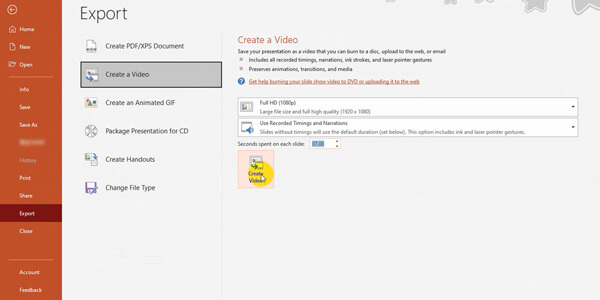
Dahili PowerPoint video dönüştürme sahip olması için kullanışlı bir yardımcıdır. Ancak bazı sınırlamalar var. PowerPoint 2010 yalnızca bir video biçimini destekler, PowerPoint'i MP4 / AVI'ye veya diğer video biçimlerine dönüştürmek isteyenler hayal kırıklığına uğrayabilir. Ayrıca, PowerPoint 2003/2007 sunumunu bir videoya dönüştürmek istiyorsanız, PowerPoint'ten videoya dönüştürücüye dönmeniz gerekebilir.
PowerPoint video dönüştürmek nasıl? Bir videoya PowerPoint yapmak için en iyi yöntem bir PowerPoint video dönüştürücü yardım almaktır. İşte size güçlü bir PPT Video Dönüştürücü PowerPoint 1997, 2000, 2002, 2003, 2007, 2010, 2013'ü WMV, MP4, AVI, FLV, MOV ve daha fazlası gibi çeşitli video formatlarına dönüştürmenize yardımcı olmak için.
1. AdımVideo Converter PowerPoint indirin
Bu PPT'yi video oluşturucusuna Windows bilgisayarınıza indirin, bilgisayarınıza kurun ve başlatın. "Videolara Dönüştür" ü seçin.

2. AdımPPT dosyası ekle
Bu dönüştürücüye PPT / PPTX / PPTM / PPS dosyalarını veya diğerlerini içe aktarmak için "PPT Dosya (lar) ı Ekle" düğmesini tıklayın. PowerPoint'ten videoya hızlı dönüştürme için toplu iş dosyalarını veya bir klasörü içe aktarmanıza da izin verilir.

3. AdımVideo ayarlarını yap
İki dönüştürme modu - sizin için sağlanan "Otomatik Mod" ve "Gelişmiş Mod":
Otomatik mod: Bir geçiş zamanı ayarlayarak PowerPoint sayfalarının otomatik olarak kaymasına izin verin.
Gelişmiş Ayarlar: PPT dosyalarını manuel olarak oynatın ve PowerPoint için anlatıyı saklayabilir / yok sayabilir / kaydedebilirsiniz.
Ayrıca MP4, AVI, WMV, MOV, M4V vb. Gibi ihtiyaçlarınıza göre farklı çıkış video formatları seçebilirsiniz.

4. AdımPowerPoint'i Videoya Dönüştür
Tüm ayarlardan sonra, PowerPoint dosyalarını dönüştürmek için "Başlat" düğmesine tıklayın. Dönüştürme işlemi tamamlandığında, PowerPoint videosunu kontrol etmek için klasörü açabilirsiniz.

Bu PowerPoint Video dönüştürücü dışında, bulabileceğiniz diğer büyük PPT video dönüştürücüler de vardır. Bazı isimleri, Video Converter Moyea PPT, Video Pro Leawo PowerPoint, iSpring Nehri ve daha fazlası. Ama eminim ki bu senin için yeterli.


Şimdi PPT'nizi bir videoya dönüştürmek için son çözümü gözden geçirelim. Aiseesoft Ekran Kaydedici. Bu ekran kaydedici, yalnızca PPT'nizdeki tüm içeriği ve hareketi kaydetmekle kalmaz, aynı zamanda PowerPoint'teki sesi ve web kamerasını herhangi bir güçlük çekmeden yakalayabilir. Böylece, PPT'den videoya tüm sorunlarınızı çözmek için bu güçlü ekran kaydediciyi deneyebilirsiniz.
1. AdımBilgisayarınızda ekran kayıt programını başlatın. Seç Video Kaydedici seçeneği.

2. AdımBurada, tam ekranı kaydedebilir veya sadece PPT'yi kaydetmek için bir bölüm seçebilirsiniz.
Anlatımınızı veya web kameranızı kaydetmeniz gerekirse, açmanız gerekir. Webcam or Mikrofon.

3. AdımTıkla REC Kaydı başlatmak için ve ardından anında PPT'nizi açın. Sonra bul slayt göster Sekme ve seç Başlangıçtan beri. Şimdi sunumunuza başlayabilirsiniz. Sunumu kaydederken ekran görüntüsü alabilir ve kaydı kolaylıkla düzenleyebilirsiniz.
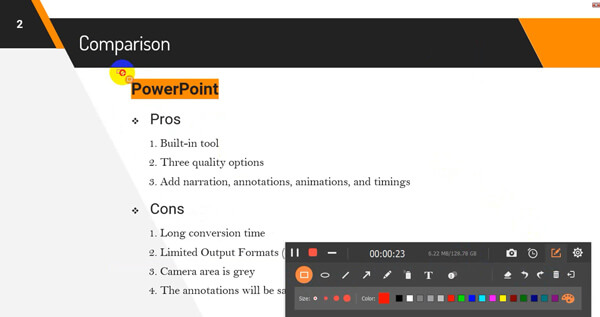
4. AdımSunum bittiğinde, sadece tıklayın dur kaydı bitirmek için. Ardından videoyu kırpabileceğiniz ve istenmeyen kısmı kaldırabileceğiniz önizleme penceresine geleceksiniz. Ardından, İndirim ve kaydettiğiniz PPT dosyanızın adını girin. İleri'ye tıklayın ve ardından videonuz saniyeler içinde kaydedilecektir.
Bu makalede, PowerPoint'i videoya dönüştürme konusunda size 4 basit yöntem göstereceğiz. PowerPoint 2010'da video işlevine dahili PPT'yi seçebilir veya PowerPoint'i videoya dönüştürmek için PPT'den Videoya Dönüştürücüyü kullanabilirsiniz. Ayrıca, ekranınızdaki sunumu yakalamak ve onu video dosyasına dönüştürmek için doğrudan Ekran Kaydedici'yi kullanabilirsiniz.